L’erreur Impossible de se connecter au serveur EA est assez familière avec la plupart des jeux EA.
Si vous rencontrez ce problème sur FIFA 23, nous ont montré comment le résoudre ici.
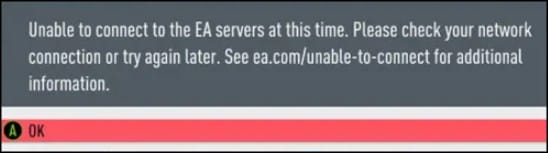
Si vous faites face à un faible FPS, suivez ce guide.
Nous avons montré une VIDEO à la fin de l’article pour une solution facile.
Qu’est-ce qui cause le problème Impossible de se connecter au serveur EA ?
Les raisons probables du problème du serveur EA sont répertoriées ci-dessous :
Les serveurs EA sont en panne. Connexion Internet faible. Cache corrompu.
Comment résoudre le problème du serveur EA ?
Ces correctifs vous aideront lorsque vous ne parvenez pas à vous connecter aux serveurs EA.
Parcourez-les et exécutez chacun d’eux pour résoudre votre problème.
1) Redémarrez votre PC
La première chose que vous pouvez faire est de redémarrer le PC.
Le redémarrage du PC peut résoudre ces bogues.
Mais si le problème persiste après le redémarrage, passez à l’étape suivante.
2) Vérifiez la connexion Internet
L’étape suivante consiste à vérifier votre connexion Internet.
Vous pouvez vérifier la vitesse d’Internet en visitant Speedtest.net et voir si votre connexion Internet est rapide et stable.
Si votre Internet n’est pas rapide ou stable, vous devrez d’abord résoudre ce problème.
3) Éteignez votre routeur
Vous pouvez également essayer d’éteindre éteignez votre routeur et rallumez-le après quelques minutes.
Il est nécessaire de rapprocher le routeur de l’appareil pour une meilleure connexion.
Essayez de vous connecter avec un câble Ethernet si vous n’utilisent pas cela.

Assurez-vous que plusieurs appareils ne sont pas connectés à votre Wi-Fi car cela diviserait la bande passante et entraînerait des problèmes de connexion.
4) Changer l’adresse DNS
Une autre chose que vous pouvez faire est de changer l’adresse DNS. Le DNS de votre FAI peut bloquer le serveur EA, c’est pourquoi vous ne parvenez pas à vous y connecter.
Ce problème peut être facilement résolu en modifiant le DNS.
Voici comment procéder :
Tout d’abord, appuyez sur les touches Windows + R pour ouvrir Exécuter. Tapez ncpa.cpl dans la zone de commande Exécuter et appuyez sur Entrée.
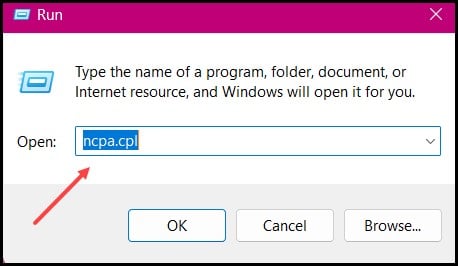
Faites un clic droit sur le Adaptateur réseau que vous utilisez pour la connexion Internet et sélectionnez Propriétés.
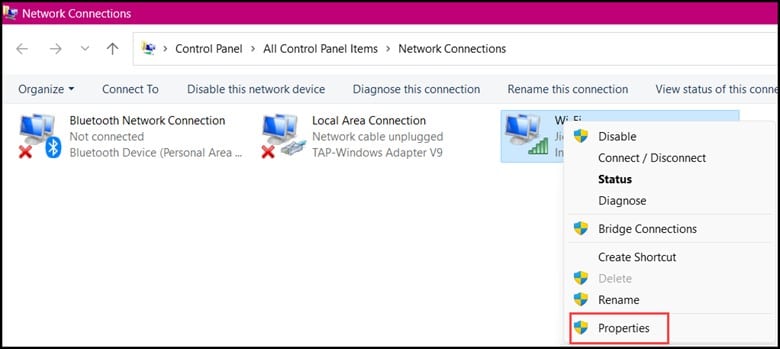
Double-cliquez sur Internet Protocol Version 4.
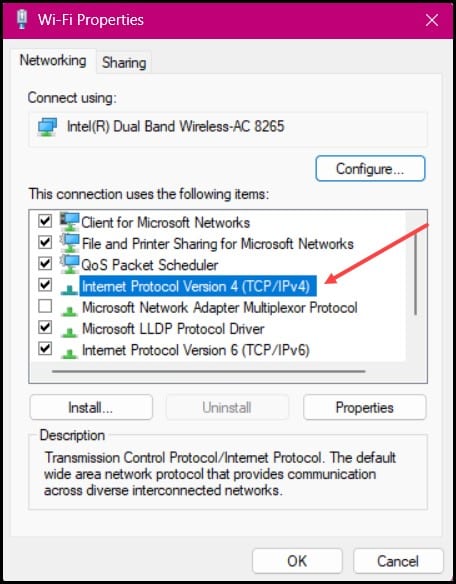
Sélectionnez Utiliser les adresses de serveur DNS suivantes. Maintenant, entrez 8.8.8.8 dans le serveur DNS préféré et 8.8.4.4. dans les sections Serveur DNS alternatif, puis cliquez sur OK.
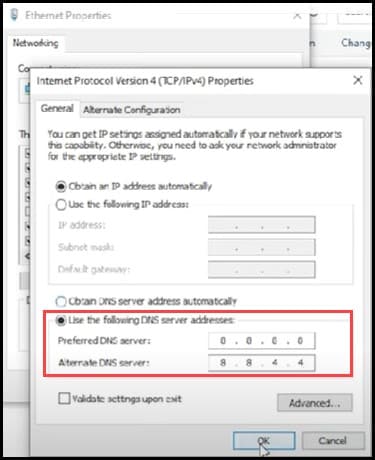
Vous pouvez également changez le DNS préféré en 1.1.1.1 et le DNS alternatif en 1.0.0.1, qui est Cloudflare DNS.
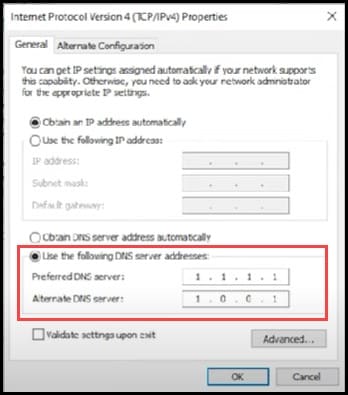
5) Réinitialiser les paramètres réseau
Si la modification du DNS ne fonctionne pas, exécutez les commandes suivantes pour réinitialiser le réseau.
Voici ce dont vous avez besoin à faire :
Tout d’abord, saisissez l’invite de commande dans la barre de recherche et exécutez-la en tant qu’administrateur.
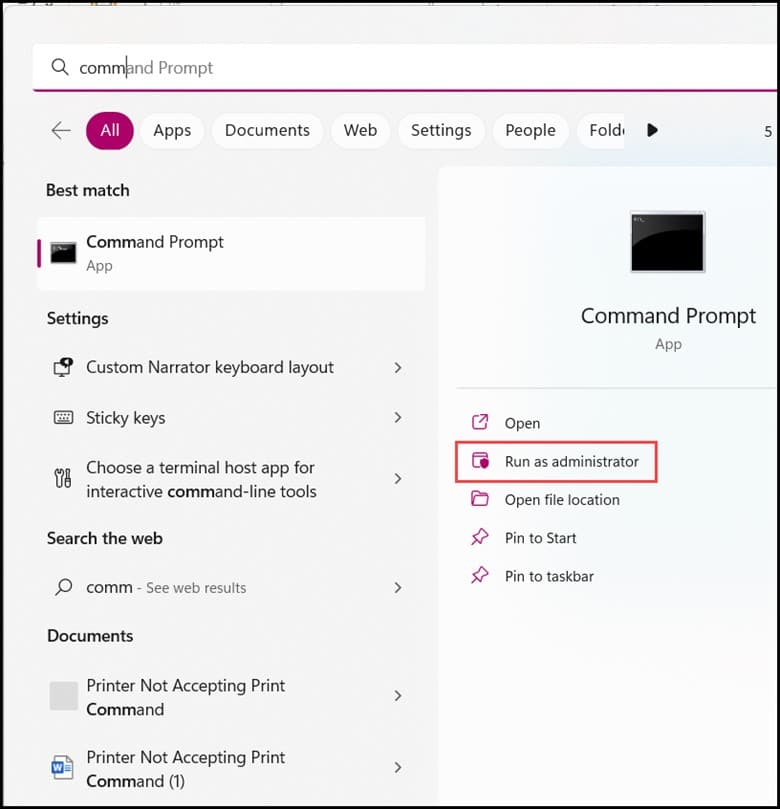
Tapez netsh winsock réinitialiser et appuyez sur Entrée.
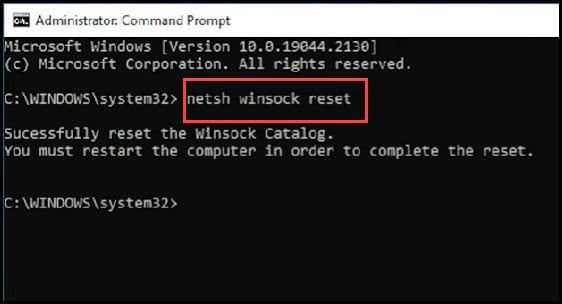
Saisissez ensuite netsh int ip reset et appuyez sur Entrée.
Après cela, tapez ipconfig/flushdns et appuyez sur Entrée.
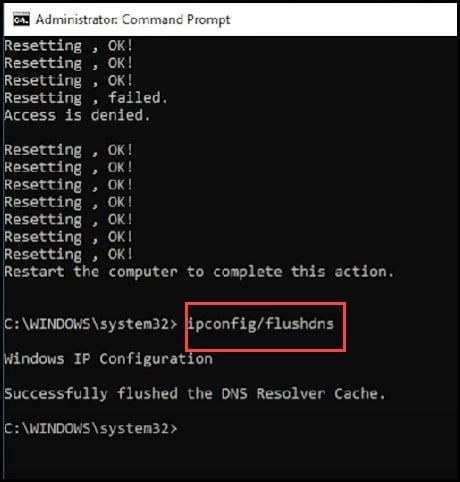
Tapez ensuite ipconfig/release et appuyez sur Entrée.
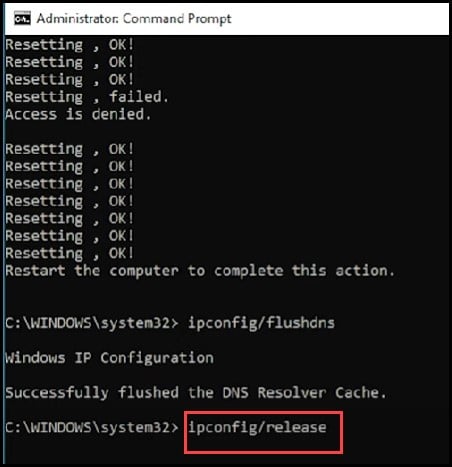
Enfin, tapez ipconfig/renew et pr ess Entrée.
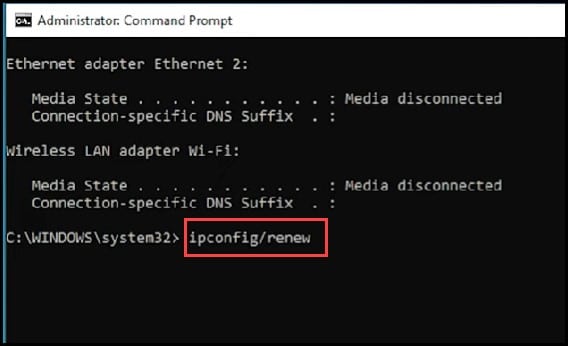
Enfin, redémarrez votre PC et voyez si le problème est résolu.
6) Ajouter le jeu à la liste d’exclusion antivirus
Ajouter le jeu à la liste d’exclusion antivirus sur votre PC peut résoudre le problème.
Si vous avez un antivirus tiers, ajoutez le jeu à la liste blanche ou à la liste d’exclusion de cet antivirus.
Voici comment vous pouvez le faire sur la sécurité Windows :
Tout d’abord, vous devez taper Sécurité Windows et sélectionnez le meilleur résultat.
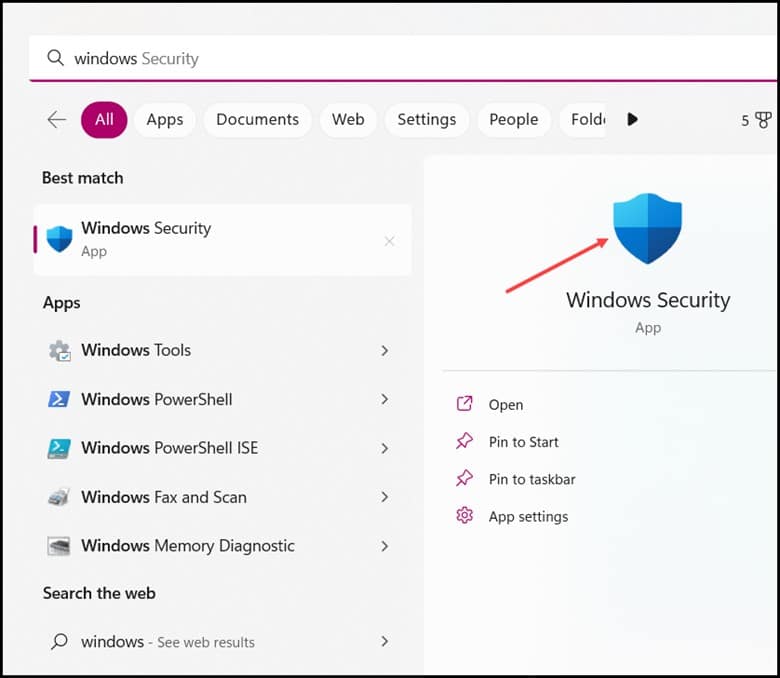
Sélectionnez ensuite Protection contre les virus et les menaces.
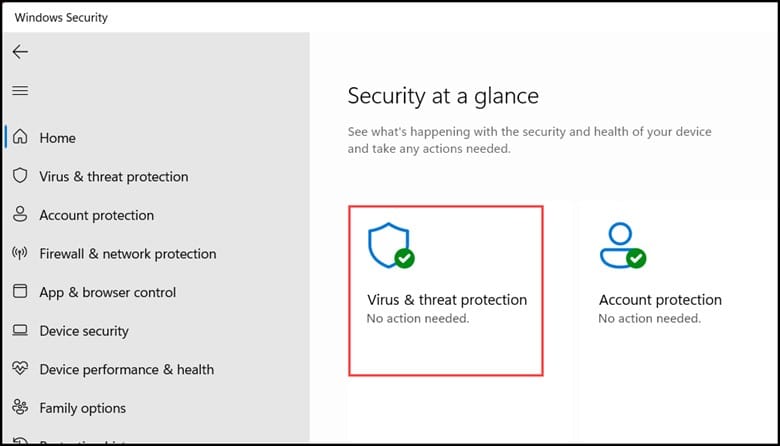
Faites défiler vers le bas et cliquez sur Gérer la protection contre les ransomwares.
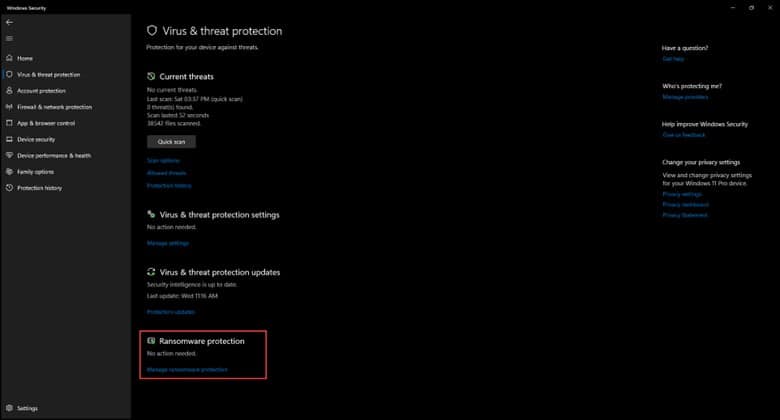
Cliquez ensuite sur Autoriser une application via l’accès au dossier du contrôleur et sélectionnez Oui.
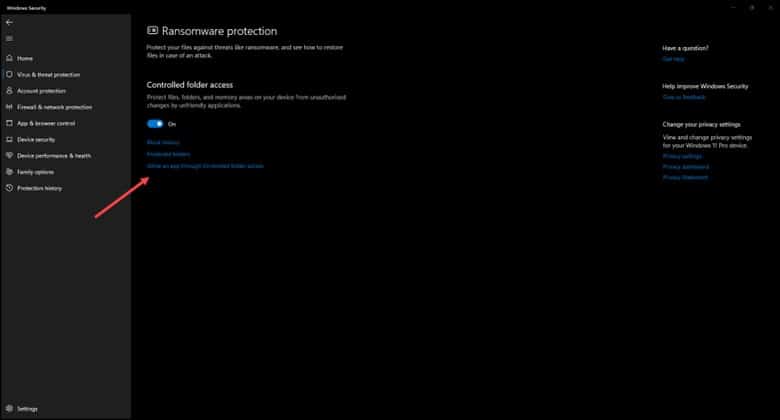
Cliquez sur l’option Ajouter une application autorisée et accédez au dossier d’installation de FIFA 23 et sélectionnez le fichier exe.
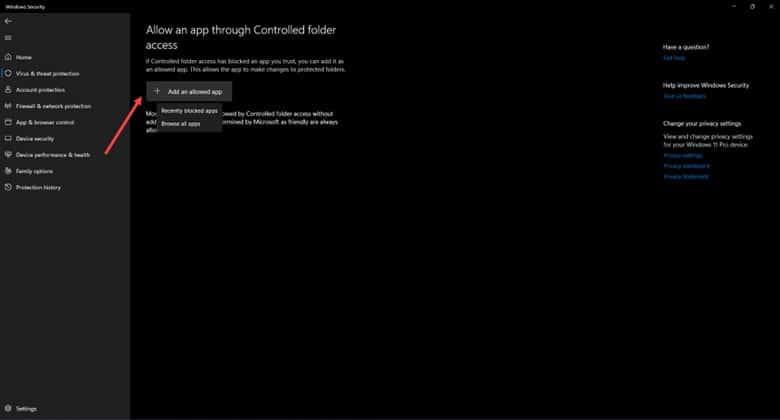
Si vous ne savez pas où se trouve le dossier d’installation, dans ce cas, ouvrez Steam et cliquez sur Bibliothèque. Ensuite, faites un clic droit sur FIFA 23, sélectionnez Gérer et parcourez les fichiers locaux.
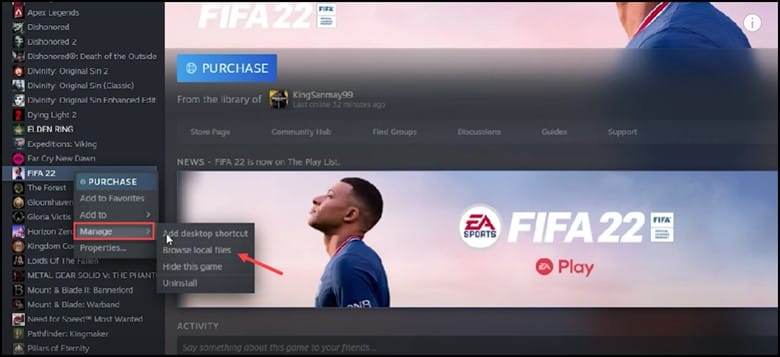
Maintenant, vérifiez l’adresse du dossier d’installation et parcourez-le. Exécutez le jeu après l’avoir ajouté et voyez si le problème est résolu. Si le problème persiste, essayez de désactiver le basculement d’accès au dossier contrôlé dans les paramètres de protection contre les ransomwares.
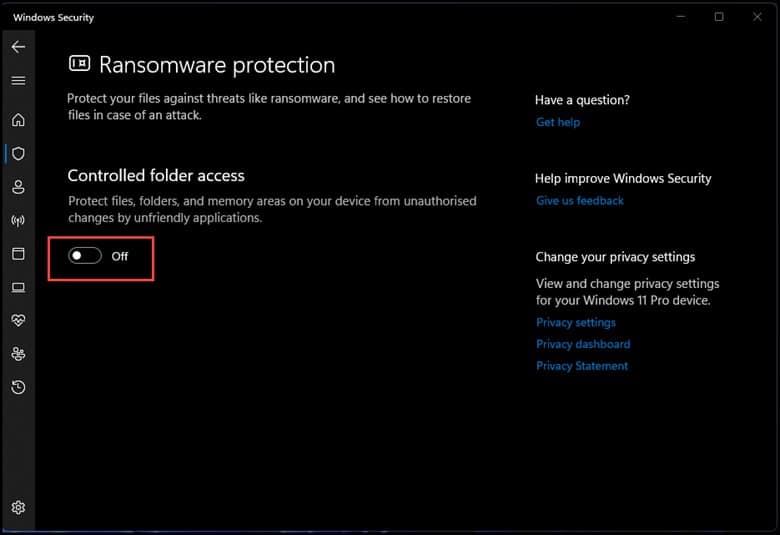
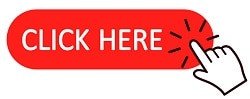
Conclusion
En cas de doute ou de question, n’hésitez pas à nous contacter en utilisant la section des commentaires ci-dessous.
Dites-nous également quelle méthode vous a aidé à résoudre votre problème.